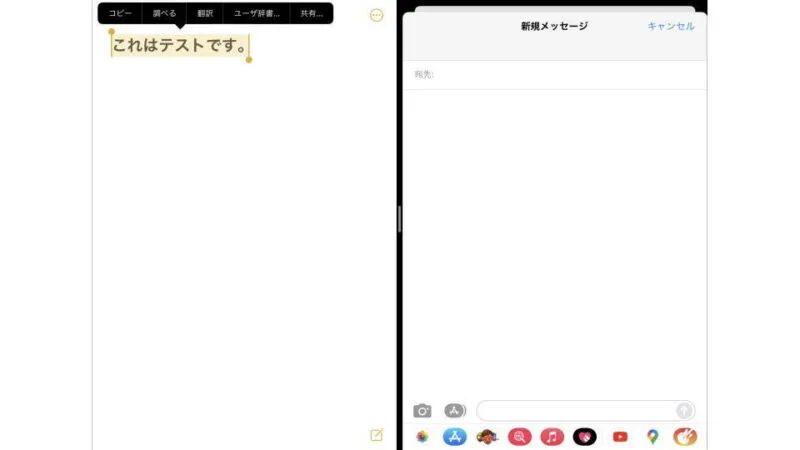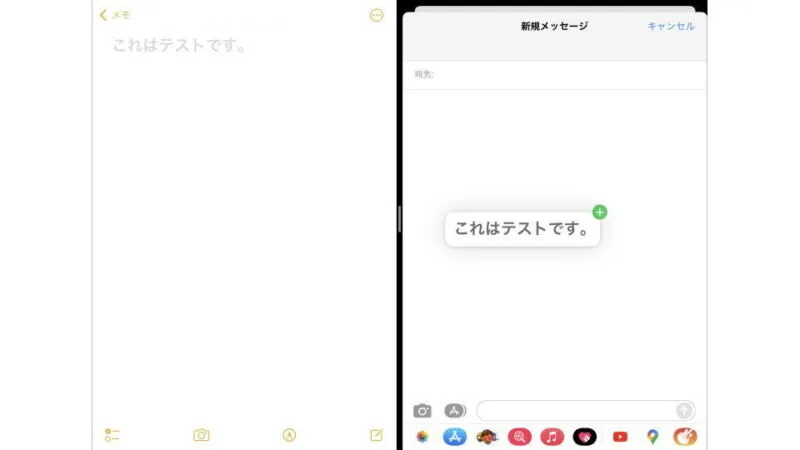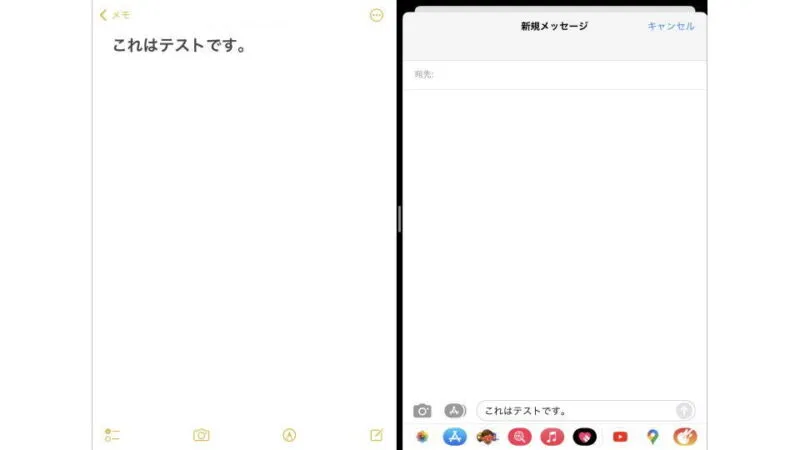iOS15より[テキスト]や[画像]などを異なるアプリ間で【ドラッグ&ドロップ】をすることが可能になりました。やり方が少し特殊なので覚えておくと便利かもしれません。
ドラッグ&ドロップとは?
パソコンなどでよく使われる「クリックしたまま移動して離す」と言う操作をドラッグ&ドロップと呼びます。スマートフォンの場合はマウスでは無くタッチ操作であるため、「タップしたまま移動して指を離す」と言い換えることができます。
これまでもアプリ内ではできる場合もありましたが、iOS15より「異なるアプリ間でドラッグ&ドロップする」と言う操作ができるようになりました。
iPhoneではドラッグ中にアプリを切り替える必要があるため操作が難しいですが、iPadなどのSplit ViewやSlide Overで使うと扱いやすいです。
ドラッグ&ドロップのやり方
ドラッグ&ドロップのやり方は以上です。
操作方法が特殊なので、慣れないうちは[コピー/カット(切り取り)]→[ペースト(貼り付け)]の方が扱いやすいかもしれません。